
Du behøver ikke skinnende nye apps og hjemmesider, hvis du søger at få dit liv organiseret. Alt du behøver er det troværdige regneark. Med Googles arks delingsfunktioner og nogle solide, brugervenlige skabeloner kan du være på toppen af dit budget, planlægning, opgaveliste og meget mere.
Lås op på cheatarket "Essential Google Drive Keyboard Shortcuts" nu!
Dette vil tilmelde dig til vores nyhedsbrev
Indtast din e-mail-oplåsning Læs vores privatlivspolitikHvorfor Google Sheets?
Mens du nemt kan bruge Microsoft Excel til at styre dit liv, er der flere gode grunde til at bruge Google Sheets.
Du kan dele og samarbejde: I sin natur handler Google Drive om deling. Uanset om du bruger Google Sheets til personlige eller arbejdsformål, kan du nemt dele alt sammen med din familie eller kolleger.
Du får samtidige opdateringer : Alt sker i realtid. Du kan se ændringer som de bliver lavet.
Du undgår dubletter : Mens du kan bruge cloud-deling til at arbejde på et hoveddokument, kan du ved hjælp af Google Sheets hjælpe dig med at undgå det forvirrende rod på kopier af kopier.
Du kan bruge gratis skabeloner: Google Sheets har et skabelon galleri, så der er ingen grund til at genopfinde hjulet eller finde ud af regnearksformler, hvis det ikke er dine ting. Hvis du stræber efter enkelhed, skal du holde dig til Googles skabeloner.
For at åbne skabelonerne skal du gå til Google Drev> Klik på den blå nye knap> Hold musen over pilen ud for Google Sheets> Klik på fra en skabelon .
Hvis du vil have flere valg, kan du gennemse Vertex-galleriet online og installere Vertex-malegalleriet Chrome-tilføjelsesprogrammet, så du nemt kan kopiere skabelonerne til din Google Drev.
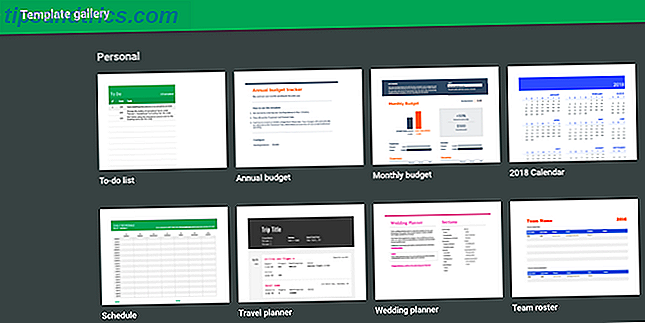
Du kan generere rapporter: Dette er også en funktion, du får med Excel, men ikke desto mindre værd at bemærke. Hvis du er en visuel person eller bare kan få et generelt overblik over, hvad du laver, kan du bruge dine Google Sheets-data til at generere rapporter, diagrammer og meget mere.
Du sparer tid med automatisering: Ligesom med Excel, hvis du har gentagne emner, der konstant vises i dine regneark, kan du oprette dropdown-menuer til dine celler. Du kan bruge betinget formatering til automatisk at ændre udseendet af celler baseret på deres indhold. Og selvfølgelig kan du bruge formler til automatisk at generere data.
Alt på sit rigtige sted: Radiohead referencer til side, du kan bruge Google Sheets til at holde alt på ét sted, hvilket giver dig færre apps til at tjekke og i færd med at spare dig selv meget tid.
Der er mange grunde til, at du måske vælger Google Sheets over Excel Excel vs Google Sheets: Hvilken er bedre for dig? Excel vs Google Sheets: Hvilken er bedre for dig? Har du virkelig brug for Excel? Både desktop og online-løsninger har deres fordele. Hvis du har problemer med at vælge mellem Excel og Google Sheets til at administrere dine regneark, lad os hjælpe dig med at beslutte. Læs mere, og omvendt. Men hvis du opdager, at Excel er bedre egnet, kan du stadig bruge følgende ideer i din søgen efter regnearkets perfektion.
Og selvfølgelig kommer alt dette råd med den forståelse, at du placerer personlige oplysninger i skyen, og hvor du også kan give tredjepart adgang til dine personlige data.
Få dine udgifter under kontrol med Google Sheets
Regneark blev lavet til budgetter. Uanset om du sporer månedlige eller årlige udgifter, har du dækket Google Sheets.
Med nogle få regnearksformler kan du automatisk beregne, hvor meget du tjener, hvor meget du bruger, og forstå, hvor dine penge går.
Hvis du leder efter noget nemt og nemt at bruge, skal du holde dig til Googles skabeloner: De giver et personligt månedligt og årligt budgetoversigt samt et forretningsbudget med Intuit Quickbooks.
For det månedlige budget er der to ark: en er et resumé, der bruger formler til at beregne dine udgifter og indtægter. Den anden er, hvor du logger dine indgående og udgående transaktioner.
Når du bruger dette regneark, skal du sørge for, at du kun ændrer celler, der er markeret med pink:
- Tilpas dine planlagte udgifter og deres kategorier, samt din planlagte indkomst og deres typer.
- Tilføj udgifter og indtægter på transaktionsarket.
- Når du tilføjer elementer til transaktionsarket, bliver de andre felter i oversigtsarket automatisk fyldt.
Dette er en fantastisk måde at se på et overblik, hvis du går over budget for en given måned, og i hvilken kategori.
I slutningen af hver måned kan du tilføje dine månedlige numre til det årlige budgetregneark .
- Det første du skal gøre er at indtaste din startbesparelsesbalance i installationsarket.
- På udgiftsarket udfyld dine månedlige udgifter for hver kategori.
- Indtast din månedlige indkomst for hver type i indtægtsarket.
- Sammendragsarket, som ikke skal redigeres, vil automatisk blive befolket med dine data baseret på dine udgifter og indtægter, og indeholder en linjediagram for at visualisere dine udgifter og indtægter i løbet af året.
Hvis du vil have noget mere uddybende, kan du importere Excel-regnearkskabeloner. 7 Nyttige Excel-ark til øjeblikkeligt at forbedre din families budget. 7 Nyttige Excel-ark til øjeblikkeligt at forbedre din families budget. Det er ikke altid let at oprette et familiebudget, men disse syv skabeloner vil give dig den struktur, du har brug for til at komme i gang. Læs mere og brug dem i Google Sheets. Der er ingen grænse for de finansielle planlægningskabelarkskabeloner 10 Nyttige regnearkskabeloner, der hjælper med at administrere dine penge 10 Nyttige regnearkskabeloner, der hjælper med at administrere dine penge Ville det ikke være godt, hvis du vidste, hvor dine penge var, til enhver tid? Læs mere derude. Og hvis ingen af disse fungerer for dig, kan du selv oprette et budgetark. Lav et personligt budget på Excel i 4 nemme trin Lav et personligt budget på Excel i 4 enkle trin Har du så meget gæld, at det vil tage årtier at betale sig ? Det er på tide at lave et budget og anvende et par Excel-tricks til at hjælpe dig med at betale din gæld før. Læs mere .
Og selvfølgelig kan Vertex mange budgetseddelte budskaber nemt kopieres til Google Sheets ved hjælp af tilføjelsen til Chrome Gallery.
Administrer din opgaveliste med Google Sheets
Der er mange måder at holde styr på din opgaveliste 5 Nye produktivitetsapplikationer til at administrere din opgaveliste og få ting klaret 5 Nye produktivitetsapplikationer til at administrere din opgaveliste og få ting færdige Den bedste produktivitetsapp vil altid være hvad der virker for dig. I denne liste kan du finde en, der hjælper dig med at få det gjort. Læs mere - om det er med digitale apps på din telefon eller computer eller ved hjælp af en kuglebog 4 Pladser for at finde inspiration til din Bullet Journal 4 Pladser til at finde inspiration til Bullet Journal. Kom godt i gang med en kuglebog kan være overvældende i starten, men online bullet journal community er utrolig aktiv og chock fuld af inspiration. Læs mere, eller endda bare et papirskrot, som du på en eller anden måde ikke kan tabe.
For at holde alt på ét sted, kan du simpelthen vælge en Google Sheets-opgaveliste.
Googles skabelon er igen en let og nem at bruge løsning. Den består af kun tre kolonner: en kolonne for at markere opgaven som færdiggjort (ved hjælp af en x), en dato og information om selve opgaven.
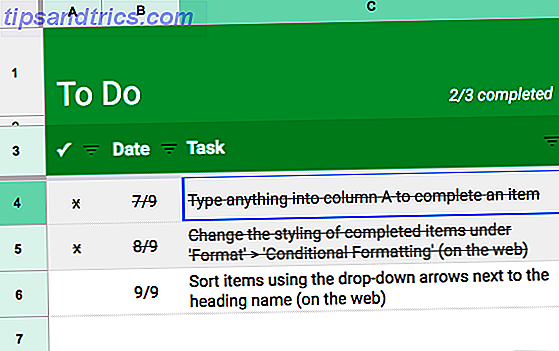
Afslutte opgaver overskrides automatisk, men du vil fortsætte med at se dem på listen.
Du kan ændre formateringen af gennemførte opgaver ved hjælp af Google Sheets 'betingede formateringsfunktion Udfør fantastiske feeds med disse nyttige Google-regnearkfunktioner Udfør fantastiske fakta med disse nyttige Google-regnearkfunktioner Jeg skammer mig for at indrømme, at jeg kun for nylig har besluttet at begynde at eksperimentere med Google Regneark, og hvad jeg har opdaget, er, at uanset hvor meget eller magt Excel havde over mig på grund af de fantastiske ting ... Læs mere. Du kan for eksempel ændre farve på teksten eller påfyldningen for den pågældende celle. Og hvis du finder ud af, at din opgaveliste bliver rod, kan du højreklikke på rækker og vælge Skjul række for at afvise færdige elementer uden at slette dem.
I lyset af Google Sheets samarbejdsvilje kan du også oprette en kolonne for ejerskab af opgaven. På den måde ved, at medlemmer af et hold ved, hvad alle andre arbejder på.
Andre kolonner, du kan tilføje, omfatter prioriteret status og en forfaldsdato.
Få din tid tilbage med Google Sheets
Dette er en anden af de ting, der bedre kan serveres med en app eller endda et andet Google-tilbud i Google Kalender.
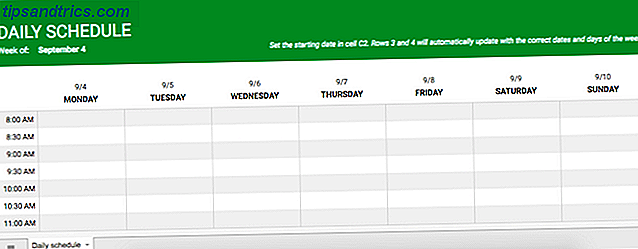
Men igen, hvis du forsøger at ødelægge dit liv i en del af organisationen - reducere antallet af apps, du skal bruge og forenkle tingene kunne være en god tilgang.
Google Kalender skema skabelon giver dig en nem måde at logge på dine daglige aftaler og opgaver. Du kan endda gøre op med to-do-listen, hvis du vil binde dine daglige opgaver til bestemte tidspunkter.
Du kan også bruge denne tidsplan til at gøre nogle kalenderblokke. At gøre en indsats for at forstå, hvor hver time i din dag går - inklusive søvn - er en god måde at komme til udtryk med, om du bruger din tid klogt eller ej.
En anden måde du kan finde ud af, hvor din tid går, er at bruge et tidsskrift . Log på hvor mange timer du bruger på projekter, opgaver, opgave og mere.
Skabelonen til et ugentligt tidsskema indeholder to ark.
Det første ark: Log på datointervallet og de timer, der bruges på hver dag til en række projekter. Arket leveres med fire projekter forudbefolket. Men du kan indsætte rækker over rækken Total Timer, hvis du har brug for mere.
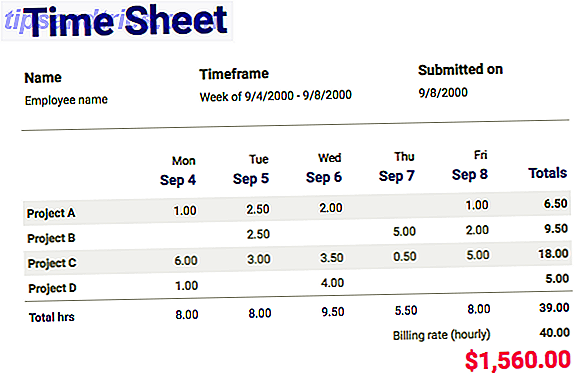
Det andet ark: Dette viser et visuelt resumé af, hvor meget tid du bruger på hvert projekt pr. Uge og hvor mange timer du arbejder om dagen.
Flere kreative ideer, du kan prøve
Du behøver ikke at stoppe der. Du kan bruge Google Sheets til one-off-projekter eller -hændelser, til de dagligdags opgaver, du ikke vil gøre, men der skal gøres, og meget mere:
- Google Sheets tilbyder en rejseplanlægningsskabelon med en dagsorden, hvor du kan udfylde transport-, indkvartering og arrangementer. Vertex's Travel Budget Worksheet er en anden praktisk skabelon, der kan tilføjes til dit arsenal.
- Google Sheets har et mammut bryllupsplanlægning regneark. Det har næsten alt, hvad du skal planlægge din store dag: budgetter, gæstelister, to-dos og meget mere. Hvis du har en stor begivenhed, der kommer op, skal du bruge skabelonen til bryllupsplanlægning og tilpasse den til dine behov.
- Skal du oprette en pro / con liste a la Rory Gilmore? Google har du også dækket for det.
- Forsøger at være opmærksom på hvad du spiser? Brug Vertex's Meal Planner eller Food Diary. Par det med et vægttab diagram, hvis du forsøger at miste et par pounds.
- Brug et Chore-diagram til at organisere dit husstandsarbejde.
Se på listen over skabeloner. Du vil indse, at der er så meget mere, du kan gøre for at blive organiseret. Når du har alle oplysningerne i Google Sheets, kan du bruge visualiseringer til at forstå alle de data, du har gemt. Visualiser dine data og lav dit regneark Brugervenlig med et Excel Dashboard Visualiser dine data og gør dit regneark brugervenligt med et Excel Dashboard nogle gange, er et simpelt regnearkformat ikke engagerende nok til at gøre dine data tilgængelige. Et dashboard giver dig mulighed for at præsentere dine vigtigste data i et let at fordøje format. Læs mere .



![Hvordan Twitter var født [Geek History Lessons]](https://www.tipsandtrics.com/img/internet/819/how-twitter-was-born.png)